Windows10系统之家 - 安全纯净无插件系统之家win10专业版下载安装
时间:2015-01-13 15:14:56 来源:Windows10之家 作者:zhongmin
IE浏览器是已经存在于微软的windows系统上面很久了,并且作为默认浏览器的话,可是还有很多用户不喜欢IE的,而是使用其他第三方的浏览器来作为默认浏览器的,那么在Win10系统上面要怎么修改呢?
操作步骤如下:
1、首先点击打开win系统的控制面板,接着店家程序。
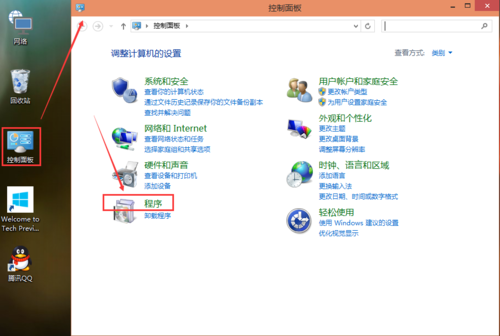
2、接着在程序窗口那里,找到并继续点击“默认程序”。
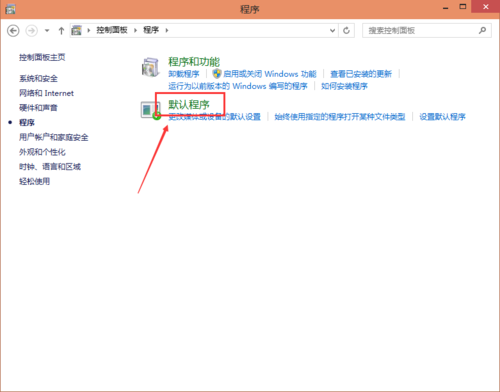
3、接着是在默认程序窗口那里,继续点击“设置默认程序”。

4、在已经点击设置默认程序以后,那么win10系统将会正在加载默认程序。

5、一般在默认程序那里是能够看到两个或两个以上浏览器,大家选择自己喜欢的浏览器程序,接着在右边点击“将此程序设置为默认值”,最后点击确定就能设置为默认程序了。

相关文章
热门教程
热门系统下载
热门资讯





























